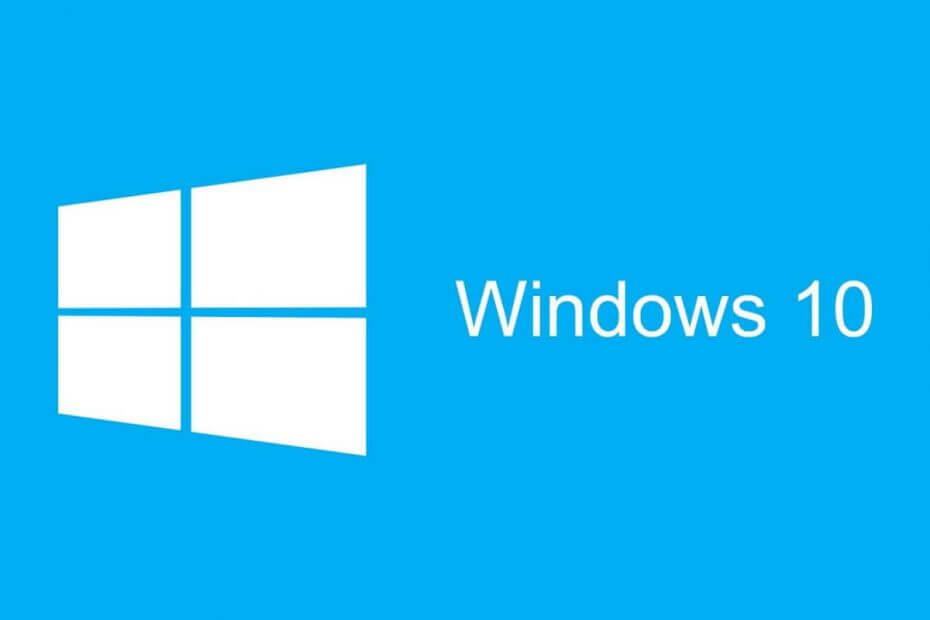
Este software mantendrá sus controladores en funcionamiento, lo que lo mantendrá a salvo de errores comunes de la computadora y fallas de hardware. Verifique todos sus controladores ahora en 3 sencillos pasos:
- Descarga DriverFix (archivo de descarga verificado).
- Hacer clic Iniciar escaneo para encontrar todos los controladores problemáticos.
- Hacer clic Actualizar los controladores para conseguir nuevas versiones y evitar averías en el sistema.
- DriverFix ha sido descargado por 0 lectores este mes.
El servicio de informes de errores de Windows 10 está diseñado para ayudar a garantizar que su PC funcione de manera óptima. La idea central detrás del Informe de errores de Windows (WER) es mantener informado a Microsoft sobre los problemas de los usuarios que trabajan con Windows.
Sin embargo, todas las versiones del sistema operativo Windows tienen el servicio habilitado en la configuración predeterminada. Pero un usuario individual puede optar por desactivarlo si surge la necesidad. Este artículo explora cómo habilitar o deshabilitar el servicio de informes de errores en Windows 10.
Cómo funciona el servicio de informe de errores de Windows 10 y por qué
El informe de errores de Windows 10 se centra en descubrir hardware y problemas de software desde la PC del usuario e informar a Microsoft. Con una base de datos de posibles quejas experimentadas con el uso de Windows 10, Microsoft puede enviar soluciones para la resolución de problemas.
Mientras trabajan con la PC, algunos usuarios experimentan ventanas emergentes o alertas que solicitan el envío del informe del problema. El informe de error de Windows generalmente ocurre después de una falla del sistema, el programa se bloquea, se negó a cargar correctamente o errores del sistema operativo. Windows generalmente solicita al usuario que envíe un informe de error en línea para ayudar a ofrecer soluciones en el futuro. El informe del problema puede incluir el nombre del programa, la fecha, la hora del error y la versión.
¿Debo deshabilitar el servicio de informes de errores de Windows?
Los usuarios de Windows a menudo deshabilitan los informes de errores debido al espacio en disco o problemas de privacidad pero es posible que deba ejercer moderación. El servicio de informes de errores para Windows 10 ofrece beneficios dobles para Microsoft y los usuarios de PC.
Cada informe de error ayuda a Microsoft a desarrollar paquetes de servicios más avanzados para solucionar problemas técnicos. Eso significa una mejor experiencia de usuario con Windows 10 según la información recopilada.
Pasos para deshabilitar el servicio de informe de errores de Windows 10
- Use el comando para deshabilitar el informe de error de Windows 10
- Utilice el Editor del registro para deshabilitar el informe de errores de Windows 10
Al igual que otras versiones, Windows 10 tiene una interfaz gráfica de usuario ligeramente diferente para deshabilitar los informes de errores. Las versiones inferiores del sistema operativo Windows tienen informes de errores en la configuración del Centro de actividades. En Windows 10, la función de seguridad y mantenimiento requiere trabajar con registros.
Método uno: utilizar Comando para deshabilitar el informe de error de Windows 10
Es un proceso sencillo y directo. Estos son los pasos a seguir:
- Utilice la tecla de método abreviado. Desde el teclado, presione la tecla de Windows + R. Debería navegar hasta el cuadro de diálogo Ejecutar.
- En el espacio abierto del tipo de cuadro de diálogo service.msc.
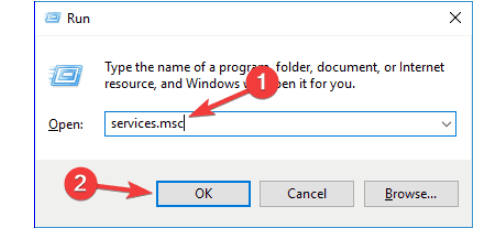
- Mueva el cursor al Servicio de informe de errores de Windows y haga clic con el botón derecho en él.

- Localizar Tipos de inicio y desplácese por la lista del menú desplegable a la derecha.
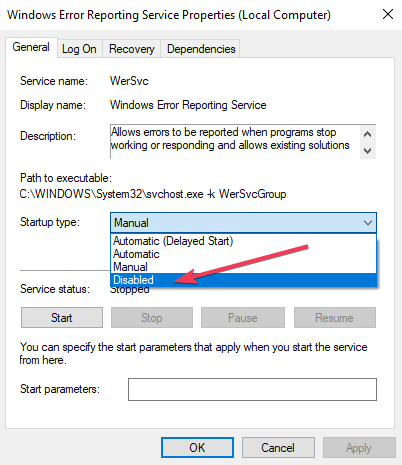
- Hacer clic Discapacitadoque está al final de la lista.
- Haga clic en "OK‘O solicite completar la acción.
- Cierre la ventana de servicio para salir. Ahora el proceso se ha completado.
- RELACIONADOS: El mejor software de 5 para corregir errores de tiempo de ejecución en Windows 10
Nota:
En algunos casos, el tipo de inicio que está casi deshabilitado puede aparecer en gris. Eso significa que el usuario necesita derechos de administrador para continuar el proceso. Por lo tanto, cierre la sesión e inicie sesión como administrador. O localice el símbolo del sistema administrativo presionando la tecla de Windows + X para seleccionar administrador del símbolo del sistema.

Método dos: use el Editor del registro
El uso del Editor del registro es otra forma de deshabilitar de forma segura el Servicio de informes de errores de Windows 10. Este segundo método para deshabilitar el servicio de informes de errores de Windows incluye modificar el registro. Pero primero, debe verificar si hay problemas con el informe de errores:
- Busque el Panel de control desde el inicio de Windows.
- Haga clic en Panel de control> Sistema y seguridad> Seguridad y mantenimiento.
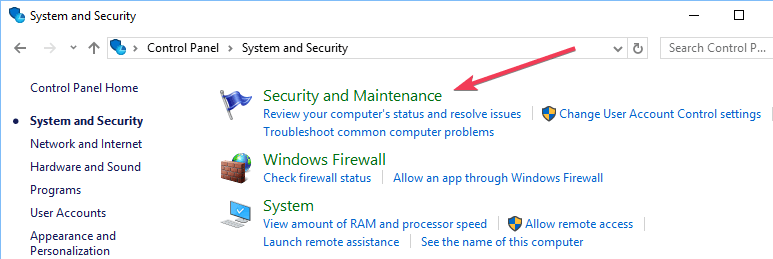
- Esté atento a los problemas de informes. Los informes de problemas deben mostrar de forma predeterminada "Activado".
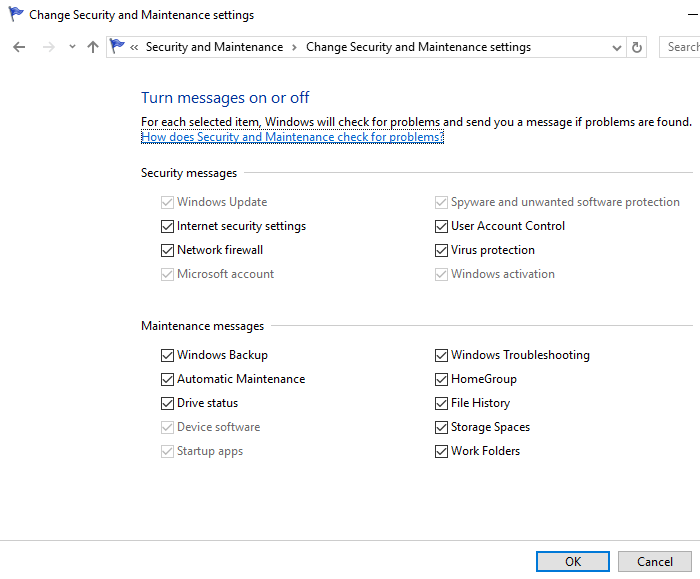
- RELACIONADOS: Solucione los errores de la pantalla azul de la muerte con estas 4 soluciones de software
Pasos para deshabilitar el servicio de informe de errores de Windows mediante el Editor del registro
- Busque la aplicación del editor de registro a continuación:
- Informe de errores de HKEY_LOCAL_MACHINE \ SOFTWARE \ Microsoft \ Windows \ Windows
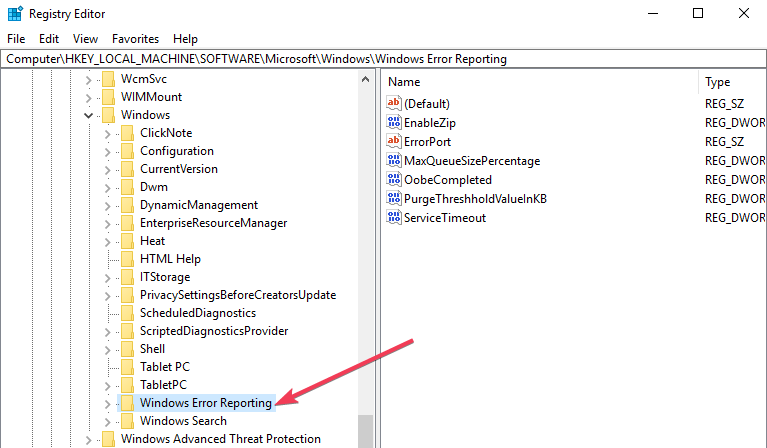
- Informe de errores de HKEY_LOCAL_MACHINE \ SOFTWARE \ Microsoft \ Windows \ Windows
- A la derecha de su ventana, busque la clave de registro en el cuadro de diálogo.
- Haga clic en la opción "deshabilitado" para que aparezca el cuadro de diálogo. Reemplaza el valor "0" por "1".
- Si no hay ningún valor, cree uno nuevo con el mismo nombre, "Discapacitado’.
- Luego, establezca el nuevo valor DWORD de 32 bits en "1".
- Toque "Aceptar" para efectuar los cambios.
Nota:
- Para confirmar que el servicio de informes de errores de Windows se ha deshabilitado, vaya a Seguridad y mantenimiento. Consulte el comentario sobre el problema del informe para ver si se lee activado o desactivado.
- Para volver a habilitar el servicio de informes de errores en Windows 10, simplemente vuelva a establecer el valor deshabilitado en cero. Otra opción sería eliminar el valor deshabilitado.
- Para crear un nuevo DWORD desde el editor de registro, es necesario ubicar Editar> Nuevo en el menú.
Es bastante sencillo deshabilitar y habilitar el servicio de informes de errores de Windows 10 en cualquier momento. Y entender cómo usar el Editor del Registro o el Buscador hace que todo sea mucho más simple.
LEA TAMBIÉN:
- ¿Qué significan las letras en el informe de estado de error de conexión a Xbox?
- Solucione el error del certificado de Wi-Fi de Windows 10 en 4 sencillos pasos
- Solución completa: error de índice de lista fuera de límites en Windows 10


